반응형
컴퓨터 단축키 및 복사와 이동하는 방법 그리고 삭제
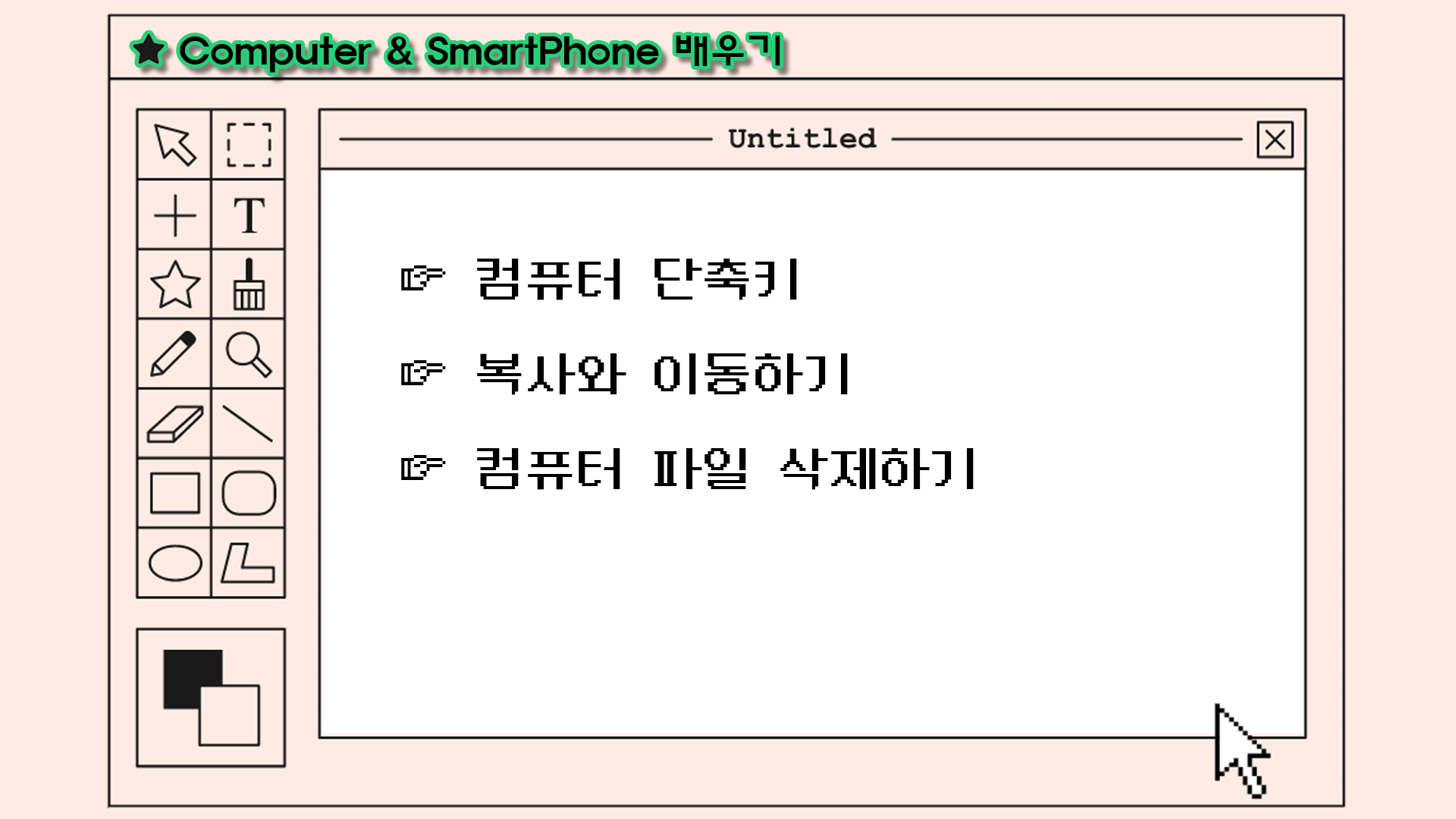
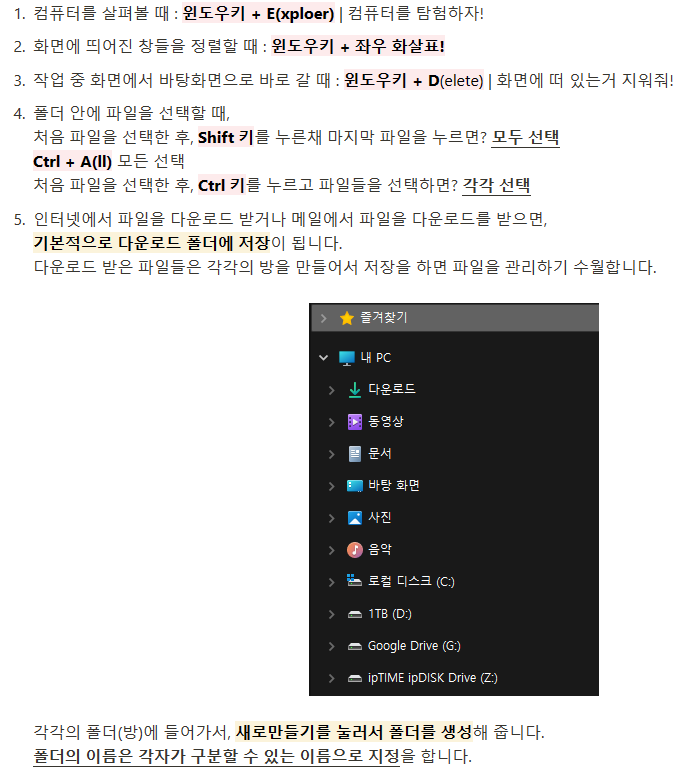

컴퓨터 단축키 및 복사와 이동하는 방법 그리고 삭제!
- 컴퓨터를 살펴볼 때 : 윈도우키 + E(xploer) | 컴퓨터를 탐험하자!
- 화면에 띄어진 창들을 정렬할 때 : 윈도우키 + 좌우 화살표!
- 작업 중 화면에서 바탕화면으로 바로 갈 때 : 윈도우키 + D(elete) | 화면에 떠 있는거 지워줘!
- 폴더 안에 파일을 선택할 때, 처음 파일을 선택한 후,
Shift 키를 누른채 마지막 파일을 누르면? 모두 선택
Ctrl + A(ll) 모든 선택 처음 파일을 선택한 후,
Ctrl 키를 누르고 파일들을 선택하면? 각각 선택 - 인터넷에서 파일을 다운로드 받거나 메일에서 파일을 다운로드를 받으면,
기본적으로 다운로드 폴더에 저장이 됩니다.
다운로드 받은 파일들은 각각의 방을 만들어서 저장을 하면 파일을 관리하기 수월합니다. - 각각의 폴더(방)에 들어가서,
새로만들기를 눌러서 폴더를 생성해 줍니다.
폴더의 이름은 각자가 구분할 수 있는 이름으로 지정을 합니다. - 파일을 복사하거나 이동하기
내컴퓨터, 윈도우탐색기를 열었을 때, 컴퓨터의 각각의 드라이브가 표시됩니다.
같은 드라이브에서는 기본적으로 이동이 됩니다.
복사를 하고 싶을 땐 : Ctrl 누른채 드래그 다른 드라이브로는 기본적으로 복사가 됩니다.
이동을 하고 싶을 땐 : Shift 누른채 드래그
각각의 마우스 포인트의 모양이, 각각의 키를 누를 때 마다 <이동 - 복사>가 나타납니다!!
컴퓨터에 기억(복사)한 것을 불러올 때 : Ctrl + V
파일을 선택하고 복사 할 때 : Ctrl + C - 파일 삭제하기
‘컴퓨터의 모든 시작은 선택으로 합니다!’
선택을 한 상태에서 내가 이것을 어쩌고 저쩌고 할꺼야!! 가 되어야 합니다.
파일 삭제하기도 마찬가지로, 선택하지 않으면 아무 일도 일어나지 않습니다.
삭제할 파일을 선택을 해서 delete 를 누르거나, 탐색기창의 휴지통 모양을 클릭합니다.
파일을 선택 후 완전 삭제를 할 때 : Shift + Delete 를 누르면 됩니다.
시작이 반이다! 화이팅!!
반응형
'공부하기' 카테고리의 다른 글
| [공부] 컴퓨터 & 스마트폰 배우기-03 (0) | 2023.03.28 |
|---|---|
| [공부] 컴퓨터 & 스마트폰 배우기-02 (0) | 2023.03.27 |
| [파워포인트] 전문가의 파포 디자인 - 영화포스터 만들기 (0) | 2022.08.23 |
| [파워포인트] 공주반 기초과정 - 미니붕어빵?! (0) | 2022.08.17 |
| [파워포인트] 전문가의 파포 디자인 -페이퍼로지 (0) | 2022.08.11 |